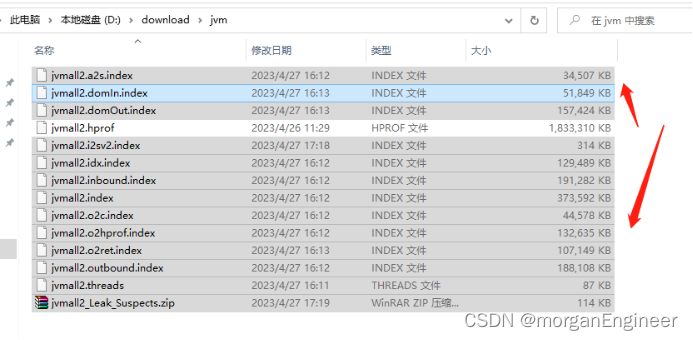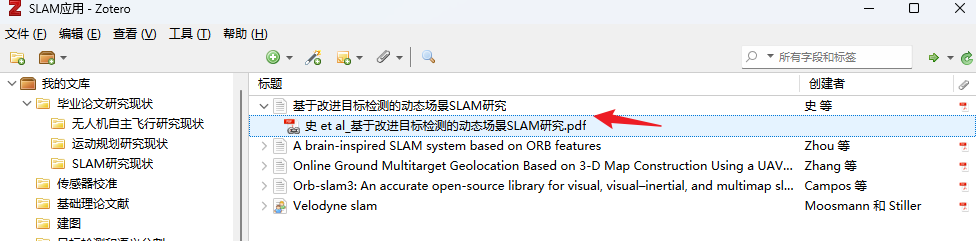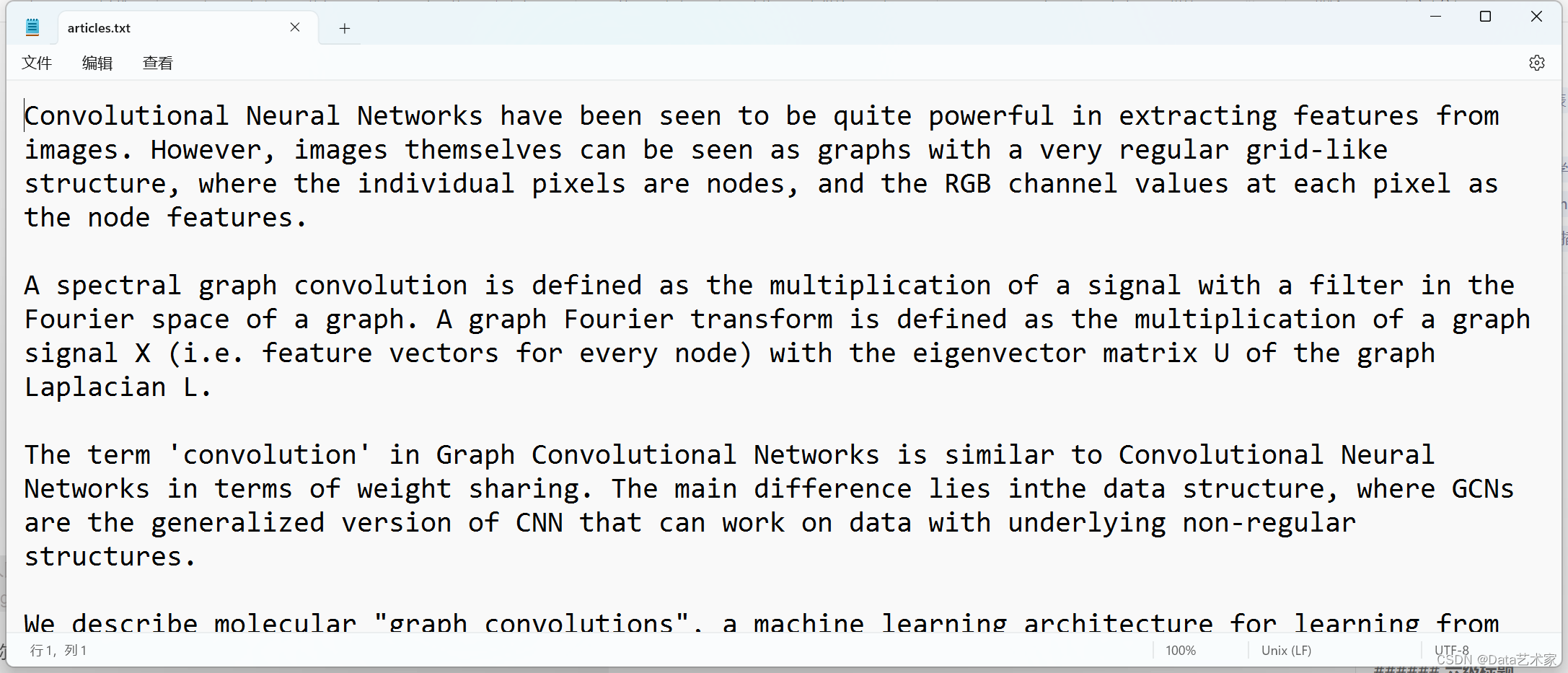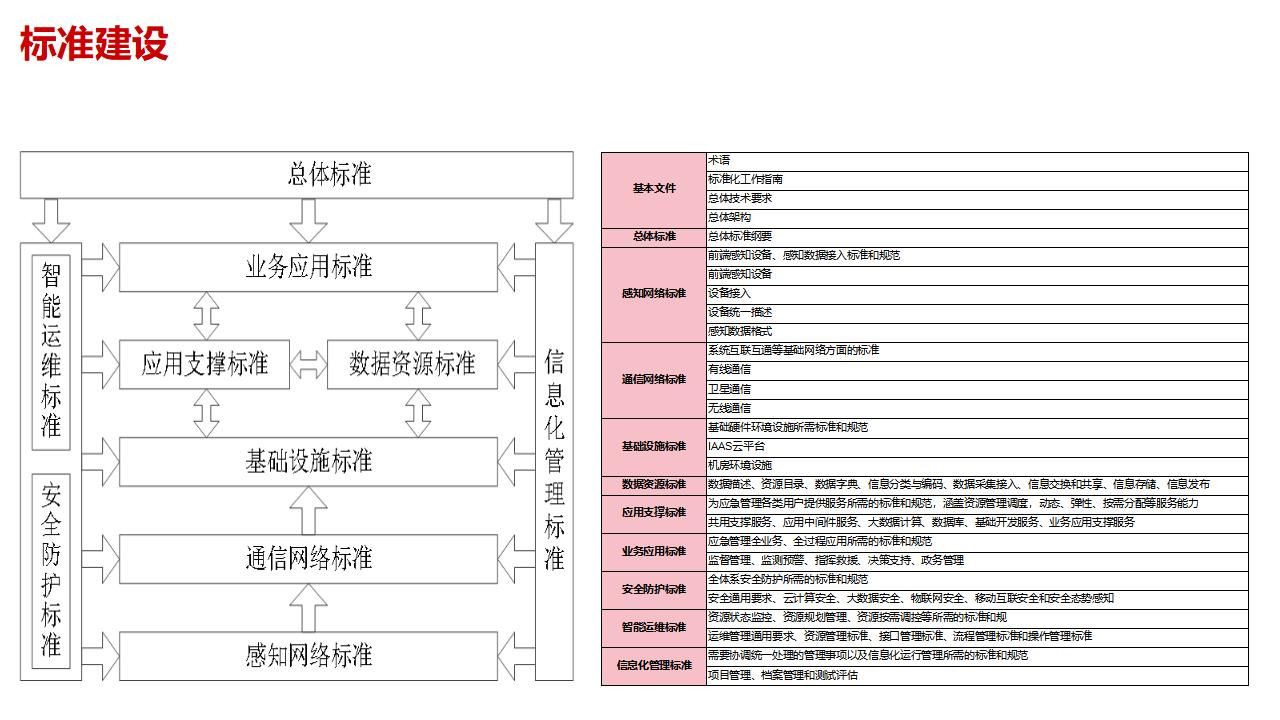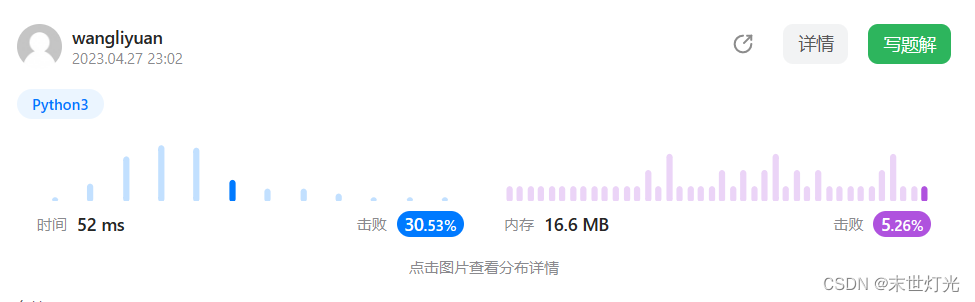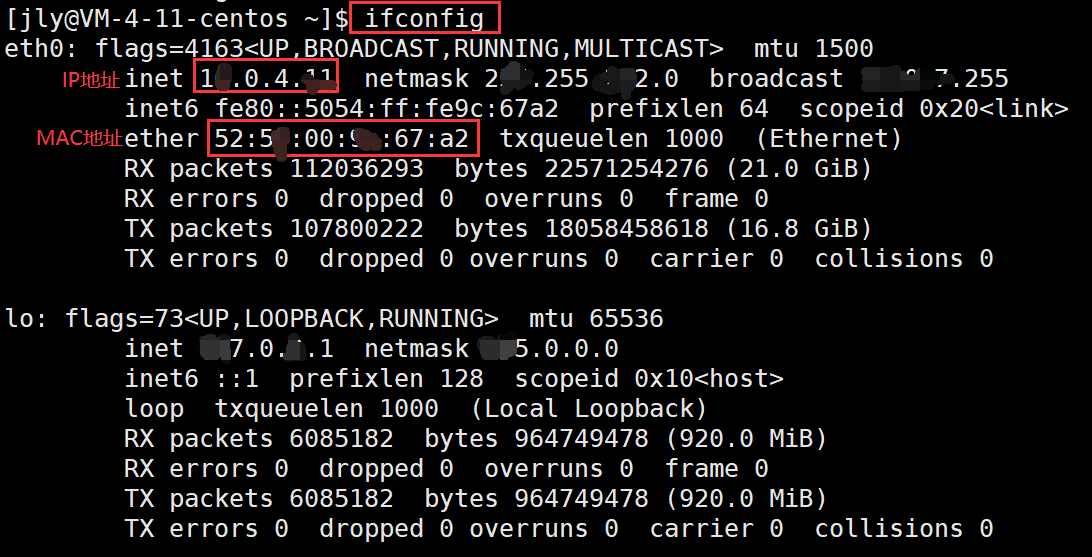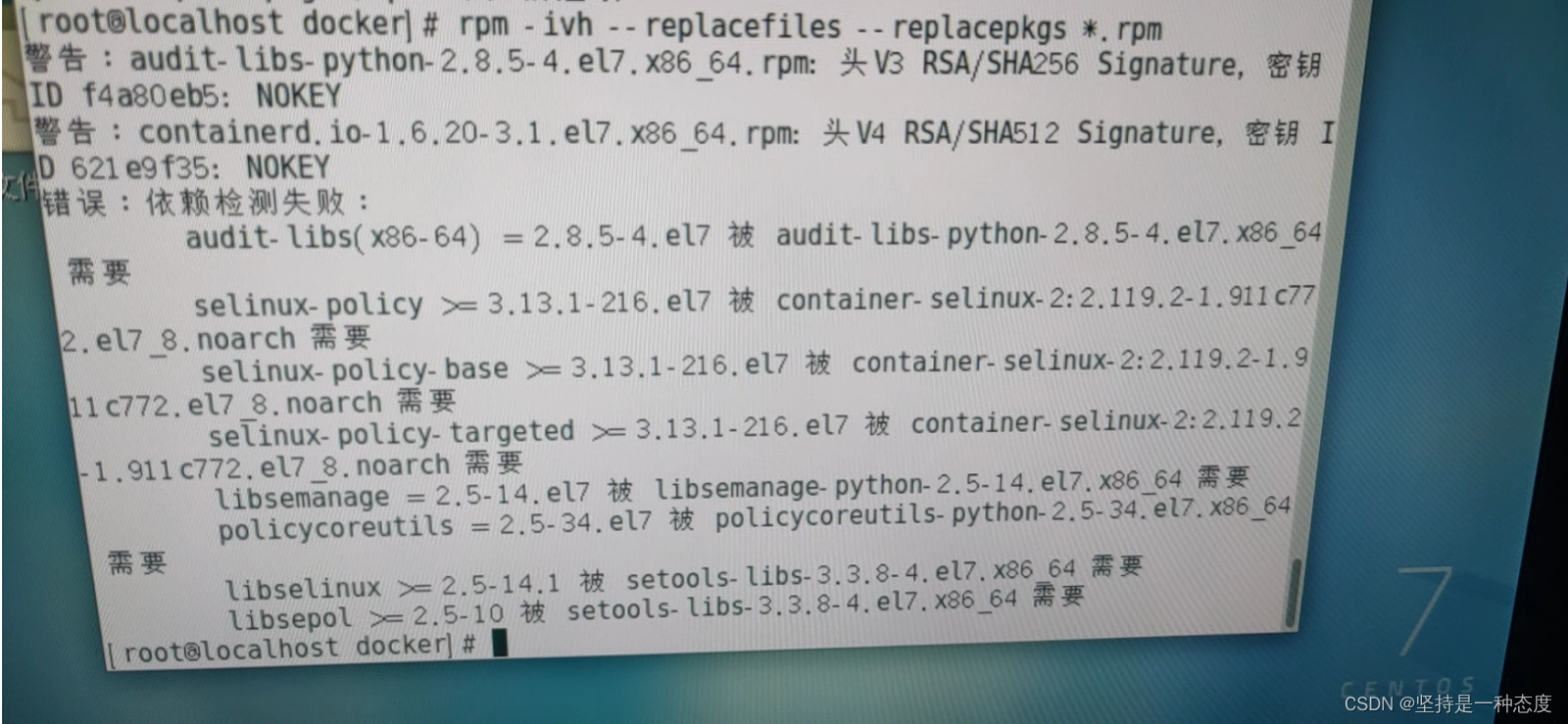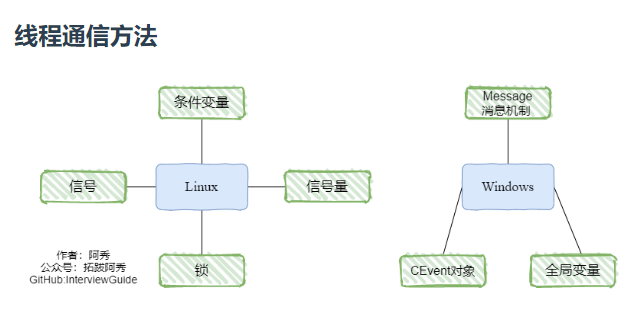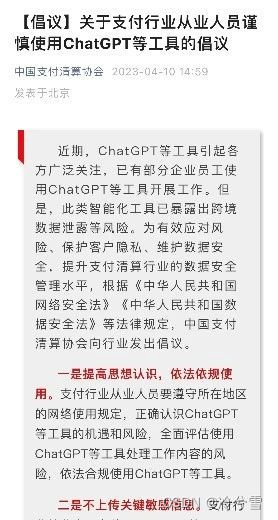文章目录
- 什么是shell脚本和简单shell脚本练习
- 什么是shell脚本
- 为什么要学习shell脚本
- 第一个脚本编写与执行
- 编写第一个脚本
- 简单的shell脚本练习
- 简单案例
- 交互式脚本:变量内容由用户决定
- 随日期变化:利用date建立文件
- 数值运算:简单的加减乘除
- 数值运算:通过bc计算Pi(圆周率)
- 脚本的执行方式差异(source、sh script、./script)
- 利用直接执行的方式来执行脚本
- 利用source来执行脚本:在父进程中执行
什么是shell脚本和简单shell脚本练习
什么是shell脚本
什么是shell脚本呢(shell script,程序化脚本)呢?就字面上的意义,我们将它分为两部分。对于【shell】部分,我们在这篇博客记录过:https://blog.csdn.net/qq_52089863/article/details/130296403
就是在命令行下面让我们与系统沟通的一个工具接口。那么【script】是啥?字面意思就是【脚本、剧本】的意思。整句话来说shell脚本就是利用shell的功能所写的一个【程序】,这个程序是使用纯文本文件,将一些shell的语法与命令(含外部命令),写在里面,搭配正则表达式、管道命令与数据流重定向等功能,达到我们所想要处理的目的。
shell脚本可以简单地被看成批处理文件,也可以被说成是一个程序文件,且这个程序语言由于都是利用shell与相关工具命令,所以不需要编译即可执行。此外,它还拥有不错的除错(debug)工具,能够帮助系统管理员快速地管理好主机。
为什么要学习shell脚本
为什么要学习shell脚本呢,如果你不从事IT工作,只想要【会用】Linux而已,那么不需要学shell脚本也无所谓。但是,如果你是真的想要玩明白Linux,那么shell脚本肯定要学,因为shell脚本给我带来以下好处:
- ==自动化管理:==Shell脚本可以帮助管理员自动化管理一些重复性的任务,例如备份数据、批量修改文件、自动化部署等,从而提高工作效率和减少错误。
- ==系统管理:==Shell脚本可以帮助管理员进行系统管理,例如监测系统性能、管理进程、设置定时任务等。
- ==脚本编写:==Shell脚本是一种非常简单易懂的编程语言,掌握Shell脚本可以帮助开发人员快速编写一些小型脚本程序,例如数据处理、文本解析等。
- ==维护脚本:==在Linux系统中,很多应用程序都是通过脚本来启动和停止的,例如Apache、MySQL等,因此掌握Shell脚本可以帮助管理员更好地维护这些应用程序。
- ==调试程序:==Shell脚本是一种非常容易调试的编程语言,可以帮助开发人员快速定位程序中的错误并进行修复。
总之,学习Shell脚本对于Linux系统管理员和开发人员来说是非常重要的,可以帮助他们更好地进行系统管理和脚本编写,从而提高工作效率和减少错误。
第一个脚本编写与执行
shell脚本其实就是纯文本文件,我们可以编辑这个文件,然后让这个文件来帮我们一次执行多个命令,或是利用一些运算与逻辑判断来帮我们完成某些功能。在shell脚本的编写中需要注意下面的事项:
- 命令是从上而下、从左向右地分析执行
- 命令、选项与参数间的多个空格都会被忽略掉
- 空白行也将被忽略掉,并且【TAB】按键所产生的空白行视为空格键
- 如果读取到一个Enter符号,就尝试开始执行该行(或该串)命令
- 至于如果一行内容太多,则可以用【\Enter】来扩展至下一行
- 【#】可作为注释,任何加在#后面的数据将全部视为注释文字
这样一来,我写的脚本程序,就会被一行一行地执行,现在我们假设你写的这个程序文件名是/home/csq/shell.sh 那如何执行这个文件呢?
直接命令行执行:shell.sh 文件必须要具备可读与可执行的权限(rx),然后:- 绝对路径:使用/home/csq/shell.sh 来执行命令
- 相对路径:假设工作目录在/home/csq下,则使用【./shell.sh】来执行
- 变量【PATH】功能:通过【bash shell.sh】或【sh shell.sh】来执行
重点就是让shell.sh文件必须要具备可读与可执行的权限才行
那么【sh shell.sh】也可以执行?这是因为/bin/sh其实就是/bin/bash(链接文件),使用sh shell.sh就是告诉系统,我想要直接以bash的功能来执行shell.sh 这个文件内相关命令的意思。所以说只要你shell.sh具有可读可执行的权限,就能用 sh 的参数。
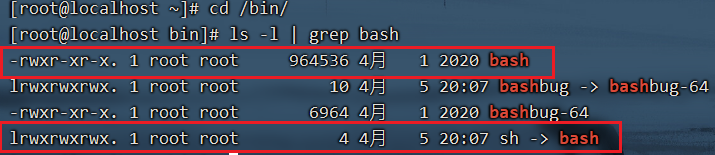
如上图 sh 指向 bash,如果不懂链接文件,可以自行查阅软硬链接的使用。
编写第一个脚本
学过语言的都知道一开始学都是从输出【Hello World】开始的,我们可以编一个输出Hello world的shell脚本:
[root@localhost ~]# mkdir shelldir ; cd shelldir
[root@localhost shelldir]# vim hello.sh
#!/bin/bash
# program:
# Enter hello world on the screen
# History time:
# 2023/04/27 csq
PATH=/usr/local/sbin:/usr/local/bin:/usr/sbin:/usr/bin:/root/bin:~/shelldir
export PATH
echo -e "Hello World! \a \n"
exit=0
- 第一行 #!/bin/bash 在声明这个使用的shell名称
因为我们使用的是bash,所以,必须要以【#!/bin/bash】来声明这个文件内使用bash的语法。这样【#!】开头的行被称为shebang行。那么当这个程序被执行时,它就能够加载bash的相关环境配置文件(这个文件一般来说是~/.bashrc),并且执行bash来使我们下面的命令能够执行。这很重要,在很多错误的情况中,如果没有设置好这行,那么该程序可能会无法执行,因为系统可能无法判断该程序需要声明shell来执行。
- 程序说明内容
整个脚本当中,除了第一行【#!】是用来声明shell之外,其他的 # 都是【注释】用途。所以上面的程序当中,第二行以下就是用来说明整个程序的基本数据。一般来说,建议你一定要养成习惯,说明该脚本的:(1)内容与功能(2)版本信息(3)作者联络方式(4)建文件日期(5)历史记录等等,这样有助于未来程序的改写与调试
- 主要环境变量的声明
建议务必要将一些重要的环境变量设置好,PATH与LANG(如果有使用到输出相关的信息时)是当中最重要的。如此一来,我们这个程序在进行时,可以直接执行一些外部命令,而不必写绝对路径。
- 主程序部分
将主要的程序写好即可,在这个例子当中,就是echo 那一行
- 执行结果告知(定义返回值)
一个命令的成功与否,可以使用$?这个变量来观察?那么我们也可以利用exit这个命令来让程序中断,并且返回一个数值给系统。在此例中,使用exit 0,代表退出脚本并且返回一个0给系统,所以我执行完这个脚本后,若接着执行echo $? 则得到0的值。
接下来执行一下写的脚本
[root@localhost shelldir]# sh hello.sh
Hello World!
你会看到屏幕上已经输出了【Hello World!】 ,而且应该还会听到【咚】一声,这是因为\a 的这个转义字符,\a表示响铃字符,不过echo必须加上 -e的选项才行。
简单的shell脚本练习
简单案例
交互式脚本:变量内容由用户决定
很多时候我们需要用户输入一些内容,好让程序可以顺利运行。大家应该都有安装过软件的经验,安装的时候,它不是会问你【安装到哪个目录去】吗?那个让用户输入数据的操作,就是让用户输入变量内容。
请你以read命令的用途,编写一个脚本,它可以让用户输入:1. first name 2. last name 最后在屏幕上显示:【Your full name is】的内容:
[root@localhost shelldir]# vim showname.sh
#!/bin/bash
# program:
# User inputs his first name and last name. Program shows his full name.
# History:
# 2023/04/27 csq
PATH=/usr/local/sbin:/usr/local/bin:/usr/sbin:/usr/bin:/root/bin:~/shelldir
export PATH
read -p "Please input your nickname:" nickname
read -p "Please input your full name:" fullname
echo -e "\nYour nickname is:${nickname}\nYour full name is:${fullname} \a "
执行结果如下,你能够发现用户自己输入的变量可以让程序所使用,并且将它显示到屏幕上。
[root@localhost shelldir]# sh showname.sh
Please input your nickname:xiaopang
Please input your full name:csq
Your nickname is:xiaopang
Your full name is:csq
随日期变化:利用date建立文件
假设我的服务器内有数据库,数据库每天的数据都不太一样,因此当我备份时,我希望每天的数据备份成不同的文件名,这样才能让旧的数据也能够保存下来不被覆盖。应该怎么做呢?
考虑到每天的【日期】并不相同,所以将文件取成类似backup.2023-04-27.data,就可以每天一个不同的文件名了,那么2023-04-27怎么来呢?这就是重点。接下来出一个相关的例子:假设我想要建立三个空文件(通过touch),文件名最开头由用户输入决定,假如用户输入filename,而今天的日期是2023/04/27,我想要以前天、昨天、今天的日期来建立这些文件,即filename_2023/04/25、filename_2023/04/26、filename_2023/04/27,那该如何是好?
[root@localhost shelldir]# vim create_3_filename.sh
#!/bin/bash
# Program
# Program create three files , which name by user's input and date command
# History:
# 2023/04/27 csq
PATH=/usr/local/sbin:/usr/local/bin:/usr/sbin:/usr/bin:/root/bin:~/shelldir
export PATH
# 1.让使用者输入文件名称,并取得fileuser这个变量
echo "I will use 'touch' command to create three files" # 显示信息
read -p "Please input your filenames:" fileuser # 提示使用者输入
# 2.为了避免使用者随意按Enter,利用变量功能分析文件名是否设置?
filename=${fileuser:-"filename"} # 开始判断有否配置文件
# 3.利用date命令来取得所需要的文件名了
date1=$(date --date='2 days ago' +%Y%m%d) # 前两天的日期
date2=$(date --date='1 days ago' +%Y%m%d) # 前一天的日期
date3=$(date +%Y%m%d) # 今天的日期
file1=${filename}${date1} # 下面三行配置文件名
file2=${filename}${date2}
file3=${filename}${date3}
touch "${file1}" # 下面三行创建文件
touch "${file2}"
touch "${file3}"
echo -e "\n"
ls -al "\n${fileuser}"* # 查看创建的文件
echo -e "\a"
部分参数详解
date命令的–date参数用于指定日期或时间,以便在指定的格式下显示或操作日期和时间。
以下是一些常用的–date参数:
-
“now”:表示当前时间。
-
“yesterday”:表示昨天的日期。
-
“tomorrow”:表示明天的日期。
-
“next week”:表示下周的日期。
-
“last month”:表示上个月的日期。
-
"3 days ago":表示3天前的日期。 -
“2 weeks from now”:表示2周后的日期。
-
“3 months ago”:表示3个月前的日期。
-
“next year”:表示明年的日期。
-
“2 years ago”:表示2年前的日期。
–date参数还支持一些特殊的日期格式,如:
-
YYYY-MM-DD:表示年-月-日的格式。
-
MM/DD/YYYY:表示月/日/年的格式。
-
DD-MMM-YYYY:表示日-月-年(月份用缩写)的格式。
-
HH:MM:SS:表示小时:分钟:秒的格式。
-
HH:MM:表示小时:分钟的格式。
date 的【+%Y%m%d】就是一些参数功能能显示今天的日期
执行结果如下
[root@localhost shelldir]# sh create_3_filename.sh
I will use 'touch' command to create three files
Please input your filenames:lll
-rw-r--r--. 1 root root 0 4月 27 18:06 lll20230425
-rw-r--r--. 1 root root 0 4月 27 18:06 lll20230426
-rw-r--r--. 1 root root 0 4月 27 18:06 lll20230427
数值运算:简单的加减乘除
我们在之前的博客中写过declare来定义变量类型,当变量定义成为整数后才能够进行加减运算。此外我们也可以利用【$((计算式))】来进行数值运算。可惜的是bash shell里面默认仅支持到整数的数据而已。例如:我们要让用户输入两个变量,然后将两个变量的内容相乘,最后输出相乘的接管,那可以怎么做呢?
[root@localhost shelldir]# vim chengfa.sh
#!/bin/bash
# program
# User inputs 2 integer numbers;Calculate the product of two numbers
PATH=/usr/local/sbin:/usr/local/bin:/usr/sbin:/usr/bin:/root/bin:~/shelldir
export PATH
read -p "Please input No.1 int:" onenumber
read -p "Please input NO.2 int:" twonumber
product= $((${onenumber}*${twonumber}))
echo -e "\nproduct is ${product} \a"
执行结果
[root@localhost shelldir]# sh chengfa.sh
Please input No.1 int:999
Please input NO.2 int:888
product is 887112
在数值运算上面可以使用【declare -i product=${onenumber}*${twonumber}】,也可以使用上面的方式来进行。比较建议使用这种方法
var=$((运算内容))
这种方法很容易记忆。未来你可以使用这种方式来计算。至于数值运算上的处理,则有+、-、*、/、%等。%是取余的,举例来说,15对7取余数,结果就是15=2*7+1,所以余数就是1
[root@localhost shelldir]# echo $((15 % 7))
1
如果你要计算含有小数点的数据时,其实可以通过bc这个命令的协助
[root@localhost shelldir]# echo "123.456*789.123" | bc
97421.969
数值运算:通过bc计算Pi(圆周率)
其实计算Pi,小数点以下位数可以无限地扩展下去,而bc提供了一个运算Pi的函数,要使用该函数必须通过bc -l来调用才行。也因为这个小数点的位数可以无限扩展运算的特性存在,所以我们可以通过下面这个小脚本来让用户输入一个【小数点位】,让Pi能够更准确
[root@localhost shelldir]# vim cal_pi.sh
#!/bin/bash
PATH=/usr/local/sbin:/usr/local/bin:/usr/sbin:/usr/bin:/root/bin:~/shelldir
export PATH
echo -e "This program will calculate pi value.\n"
echo -e "Your should input a float number to calculate pi value.\n"
read -p "The scale number (10~10000) ?" checking
num=${checking:-"10"} # 判断是否有输入数值,如果没有默认输入10
echo -e "Starting calcuate pi value . Be patient.\n"
time echo "scale=${num}; 4*a(1)" | bc -lq
上述数据中,那个4*a(1) 是bc主动提供的一个计算Pi的函数,至于scale就是要bc计算几个小数点位数的意思。scale的数值越大,代表Pi要被计算得越精确,当然用掉的时间就会越多。因此,你可以尝试输入不同的数值看看,不过最好不要超过5000,因为会算很久。会让COU达到高负载的状态。
脚本的执行方式差异(source、sh script、./script)
不同的脚本执行方式会造成不一样的结果,尤其对bash的环境影响很大。脚本的执行除了前面使用的【sh script】 以外还可以利用 【source 】或小数点【.】来执行。那么这些执行方式有何不同呢?
利用直接执行的方式来执行脚本
当使用直接命令执行(不论是绝对路径/相对路径还是${PATH}内),或是利用bash(或sh)来执行脚本时,该脚本都会使用一个新的bash环境来执行脚本内的命令。也就是说,使用这种执行方式时,其实脚本是在子进程的bash内执行的。在之前的博客写过 export 功能,在里面写过子进程和父进程概念性的问题,重点在于【当子进程完成后,在子进程内的各项变量或操作会结束而不会传回到父进程中】
我们使用上面缩写的showname.sh脚本做个实验,这个脚本可以让用户设置两个变量,分别是firstname与lastname。想一想,如果你直接执行该行命令,该命令帮你设置的firstname会不会生效呢?
[root@localhost shelldir]# echo ${nickname} ${fullname}
<==两个变量并不存在
[root@localhost shelldir]# sh showname.sh
Please input your nickname:xiaopang # 这里是用户自己输入的变量
Please input your full name:csq
Your nickname is:xiaopang # 脚本运行成功,这两个变量有效
Your full name is:csq
[root@localhost shelldir]# echo ${nickname} ${fullname}
<== 事实上,这两个变量在父进程的bash中还是不存在的
上面的结果很奇怪,怎么我已经利用showname.sh设置号的变量竟然在bash环境下面无效。我们以下图说明

当你使用直接执行的方法来处理时,系统会给予一个新的bash让我们来执行showname.sh 里面的命令,因此你的nickname和fullname等变量其实是在下图的子进程bash内执行的,当showname.sh执行完毕后,子进程bash内的所有数据便被删除,因此【echo ${nickname} ${fullname}】时,就看不到任何东西了。
利用source来执行脚本:在父进程中执行
如果你使用source 来执行命令那就不一样了,同样的脚本我们来执行看看
[root@localhost shelldir]# source showname.sh
Please input your nickname:xiaopang
Please input your full name:csq
Your nickname is:xiaopang
Your full name is:csq
[root@localhost shelldir]# echo ${nickname} ${fullname}
xiaopang csq # 有数据产生了!
竟然生效了,没错因为source对脚本的执行方式可以使用下面的图例来说明,showname.sh会在父进程中执行,因此各项操作都会在原本的bash内生效。这也是为啥你不注销系统而要让某些写入~/.bashrc的设置生效时,需要使用【source ~/.bashrc】而不能使用【bash ~/.bashrc】。